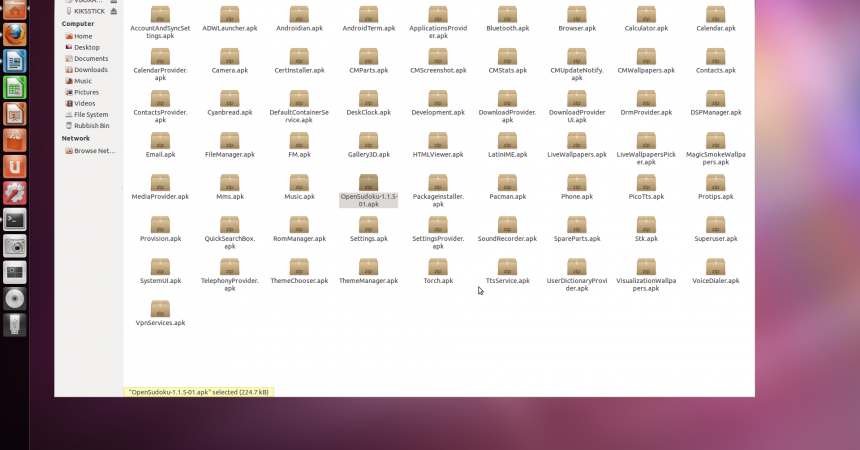Ръководство за персонализиране на
Много потребители искат да започнат да изграждат своя персонализиран Android ROM. Така че този урок ще те научи как да.
Android е известен като Open Source. Да бъдеш отворен източник означава, че всеки може да разглежда, изтегля и редактира кода на операционната система.
Android се развива и се развива от много години насам. Извънредно време, персонализирането на операционната система стана популярна и модерна. Въпреки това, мнозина все още мислят, че можете да го направите само ако притежавате степен по компютърни курсове.
Това може да е отчасти вярно, но с възникването на някои приложения като следващия CyanogenMod, процесът е опростен и е достъпен за неговите потребители. Освен това, два от най-популярните начини за персонализиране на вашия Android ROM са UOTKitchen или RomKitchen.
Тези ресурси правят генерирането на Android ROM лесна само с точка и кликване. С посочването и кликването можете да изберете функциите, които желаете да инсталирате и за нула време ще бъде предоставена нова ROM. Независимо от това, преди да продължите, ви се препоръчва първо да разузнавате други ROM и да ги изпробвате, тъй като не всички версии на Android се актуализират.
Това ръководство ще ви помогне да добавяте и премахвате функции за създаване на ROM.
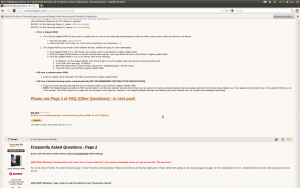
-
Изтегляне на необходимите инструменти
Първата стъпка е да отидете в Android Kitchen https://forum.xda-developers.com/showthread.php?t=633246, Изтеглете инструмента от този сайт. Сайтът всъщност е основният сайт на HTC. В някои операционни системи може да са необходими допълнителни файлове.
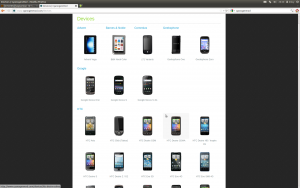
-
Изтеглете източника
Следващото нещо, което трябва да направите, е да изтеглите CyanogenMod от този сайт, https://www.cyanogenmod.com/devices, Изберете най-стабилната версия и разархивирайте. Друга възможност е да отидете на тази връзка, https://source.adnroid.com/index.html И изтеглите стандартния Android AOSP.
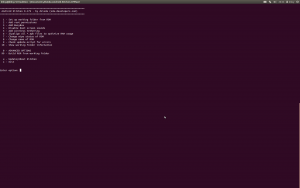
-
Стартирайте приложението
Командите или методът може да се различават от едно устройство на друго, но като цяло ще трябва да разкомпирате изтеглените файлове и да отворите терминала или командния ред. Отидете в директорията "cd user / documents / kitchen". Когато стигнете до това местоназначение, въведете / меню, за да отворите приложението. След това ще се появи меню.
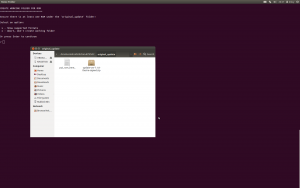
-
Импортиране на базата
Можете да редактирате .zip ROM файловете с изображения. Това е особено полезно, ако искате да премахнете тези безполезни приложения от изображението. След това можете да импортирате ROM CyanogenMod, като преместите .zip в директорията 'original_update'.
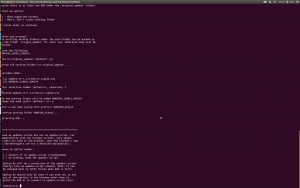
-
Включете ROM изображение
Вече можете да добавите ROM в директорията, като натиснете 1 в менюто и въведете. Това ще ви позволи да редактирате съществуващата ROM. Може да се наложи архивиране в този процес, както и избор ROM изображения. Когато това се случи, изберете update-cm-7.1zip.
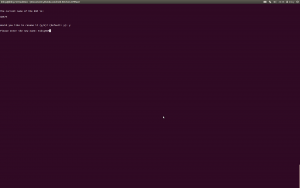
-
Промяна на името на ROM
Можете да персонализирате ROM, като промените името му. Отидете в менюто в Кухнята и изберете 8. Ще се появи оригиналното име. След това трябва да натиснете „Y“ и веднага да въведете новото име. Когато направите това успешно, името ще се покаже в Settings-> About веднага щом стартирате.
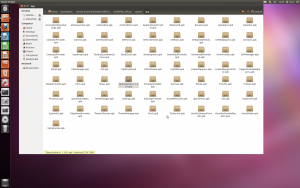
-
Промяна на някои приложения
По-голямата част от времето ромските запаси са снабдени със списък от приложения, които могат да бъдат досадни. Но всъщност можете да промените тези приложения. За да направите това, трябва само да добавите или изтриете .apk файла в папката на приложението. Просто потърсете директорията WORKING_myrom.
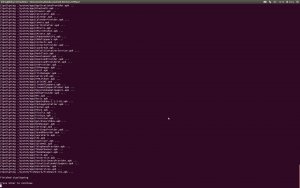
-
APK на ZipAling
Сега можете да пристъпите към zip приравняване на приложенията, които сте добавили и премахнали. Това ще ускори достъпността ви до тези приложения. Просто отидете в менюто и натиснете "6" и "Y". Затова не забравяйте да проверите грешките, след като направите това, като използвате опцията 23.
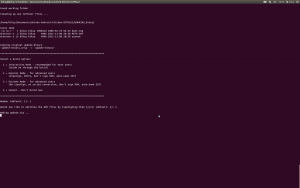
-
Изграждане на ROM
За да можете да създадете ROM, отидете в менюто и натиснете "99" и "1". Ще бъдете подканени да подпишете ROM, изберете "y", за да го направите. Можете също така да визуализирате .zip файла, като го преименувате. След това ще бъде създадено изображение в целевата папка, наречена "Output_Zip.
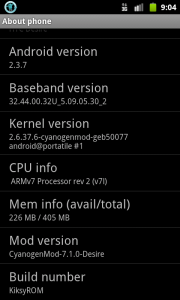
-
Boot ROM
След като завършите процеса, копирайте zip файла на SD картата си и след това заредете устройството си за възстановяване. Можете да направите това, като задържите силата на звука, докато рестартирате телефона. Можете да изпробвате други ROM, като повторите процеса.
Имате въпрос или искате да споделите своя опит?
Можете да направите това в полето за коментар секция по-долу
EP
[embedyt] https://www.youtube.com/watch?v=1pAr5VzpxyY[/embedyt]